Windows Arama Nasıl Devre Dışı Bırakılır
Windows Search bulma ve açma işlemini yaparkenGerçekten uygun şeyler, bazı kullanıcılar hala ondan kurtulmak isteyebilir. Bazıları SSD'lerin ömrünü uzatmak için Windows Search'ü devre dışı bırakmayı tercih edebilir. Benim durumumda, iki ücretsiz yardımcı programın Her Şeyi Ara ve Başlat işlevini bir arada kullanıyorum ve onları çok daha etkili buluyorum. Microsoft, nereye bakacağınızı biliyorsanız, Windows Arama özelliğini devre dışı bırakmayı oldukça basitleştirmiştir.
Windows Search'ü devre dışı bırakmak başka ne yapar? Bir kaç şey:
- SearchIndexer.exe, SearchProtocolHost.exe ve SearchFilterHost.exe arka plan işlemlerini devre dışı bırakır.
- (SSD kullanıcıları bunu beğenecek) Artık arama dizini veritabanına C: ProgramDataMicrosoftSearchDataApplicationsWindowsWindows.edb adresinde yazmaz
- Artık harici ağa bağlı depolama veya paylaşımlarda çevrimdışı önbellek yok.
- Ancak fark edilmese bile, artırılmış sistem performansı.
Devre dışı bırakmak için hazır mısınız? Tamam, yapılacak ilk şey açık Denetim Masası. Buradan “Programlar ve Özellikler” e tıklayın.
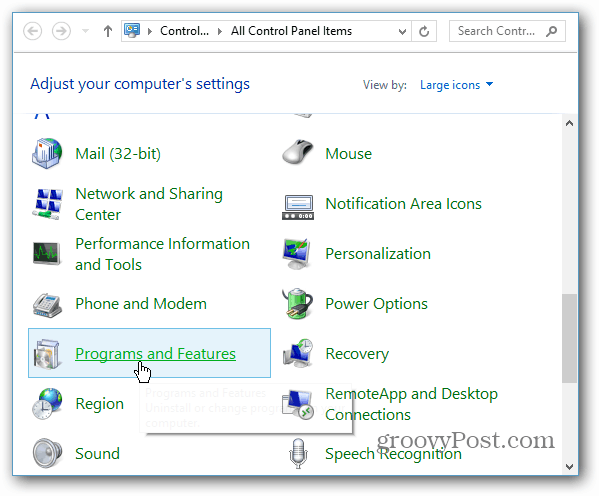
Aşağıdaki pencerenin sol tarafındaki çubukta "Windows özelliklerini aç veya kapat" ı tıklayın.
Not: Bu işlemi tamamlamak için yönetici ayrıcalıklarına veya yönetici düzeyindeki bir hesaba giriş yapmanız gerekir.
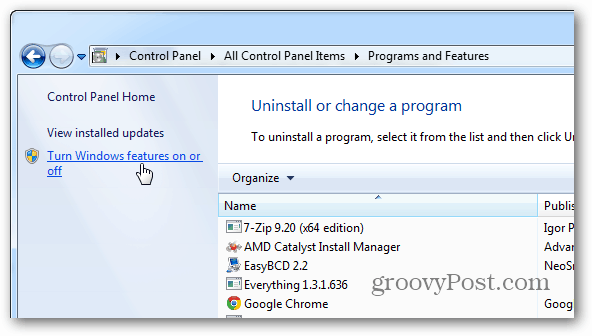
Windows Özellikleri açılır penceresinden, “Windows Arama” etiketli kutunun üzerine gelin ve işaretini kaldırın. Değişiklikleri kaydetmek ve uygulamak için Tamam'ı tıklayın.
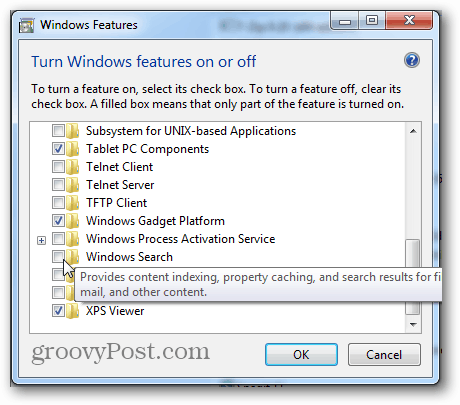
Küçük bir onay kutusu görünecektir. Evet 'i tıklatın ve istendiğinde bilgisayarı yeniden başlatın. Şu anda uygun değilse yeniden başlatmayı da bekleyebiliriz, ancak bunu yapana kadar Windows Search devre dışı bırakılmaz.
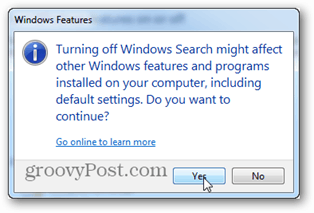
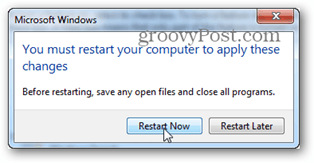
Sistem geri geldiğinde, Windows Searchdevre dışı bırakılacak. Bunun doğrudan etkilerini Başlat menüsünü açarak görebilirsiniz. Ara / Çalıştır kutusu gitmiş olacak! Bu yapılandırma herkes için çalışmayabilir, ancak seçeneğe sahip olduğum için mutluyum.
Önce sonra

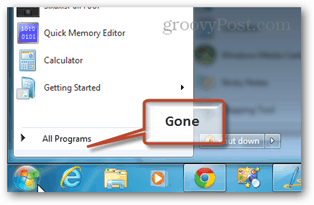









![Windows 7 Güvenlik Duvarı Bildirimlerini Devre Dışı Bırakın [İpucu]](/images/howto/disable-windows-7-firewall-notifications-tip.jpg)
yorum Yap